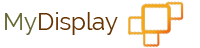Koppla en kalendrar för automatisk uppdatering av aktiviteter på dina skärmar.
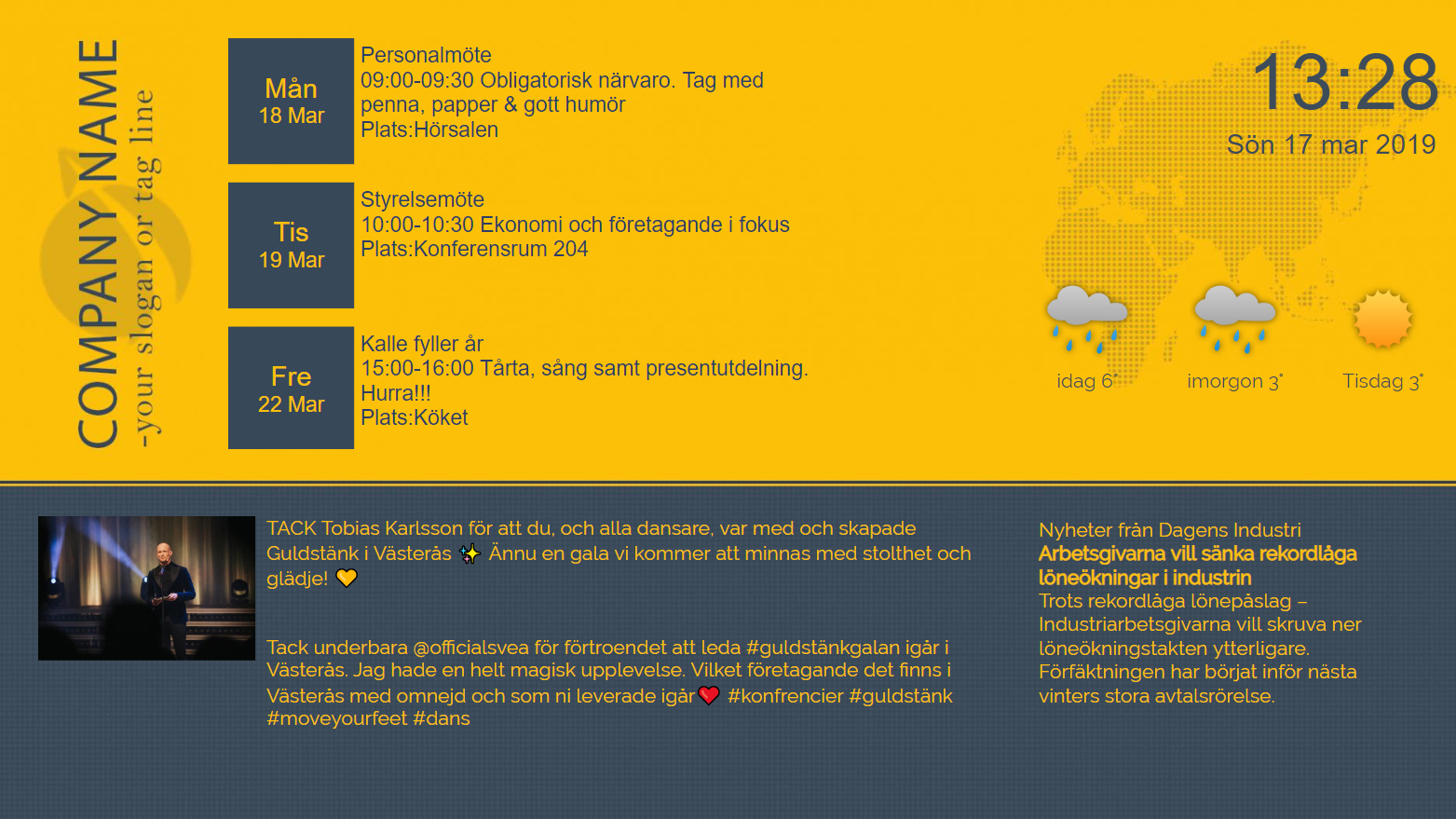
Att koppla en kalender till din skärm håller den ständigt uppdaterad. Äldre information försviner efter utgånget datum och du behöver inte skriva in samma aktiviteter på flera ställen.
- Förutsättningarna är att kalendern är i .ics-format, något som Google, Outlook, iCloud och många fler har.
- Kan användas för tex boknning av konferensrum, mötesöversikt, menyer mm.
- Aktiviteter som varit försvinner automatiskt från skärmarna, och nya hämtas fortlöpande.
- Välj själv vilken information som ska visas
- Kan enkelt formatera utseendet på typsnitt,färger,storlek mm
Så hittar du .ics-adressen
Här kommer vägledning för några vanliga kalendersystem. Layouten kan vara olika i olika installationer; kontakta ansvarig för ert system om du inte hittar valen som är beskrivet nedan.
Öppna ditt Google-konto i en webbläsare och gå till kalendern.
Håll muspekare över listan över"Mina kalendrar", och klicka på menyikonen ? på höger sida av kalendernamnet på kalendern som du vill dela
Gå till "Kalenderinställningar och delning"
Kopiera adressen som finns i fältet "Hemlig adress i iCal-format" Klistra in den här adressen i adressfältet när du skapar ett nytt kalenderanslag.
Outlook (Office 365)
Öppna ditt Office365-konto i en webbläsare och gå till kalendern.
Högerklicka på kalendern som du vill dela och välj ”Delningsbehörigheter”.
I fältet ”Skicka en delningsinbjudan med e-post” fyller du i en extern e-postadress till dig själv, till exempel Gmail eller iCloud. Välj att du ska kunna se alla detaljer, och klicka "Dela"
När du tar emot mailet med delningsinbjudan står det nederst, "Har du problem med att visa kalendern? Testa att lägga till en internet-kalender, och använd den här webbadressen" Kopiera adressen som är länkad till i den texten. Klistra in den här adressen i adressfältet när du skapar ett nytt kalenderanslag.
iCloud
Öppna ditt iCloud-konto i en webbläsare och gå till kalendern.
Klicka på delningsikonen till höger om namnet på kalendern som du vill visa.
Kryssa i ”Offentlig kalender” om det inte redan är ikryssat.
Kopiera adressen genom att klicka på "Kopiera länk" Klistra in den här adressen i adressfältet när du skapar ett nytt kalenderanslag
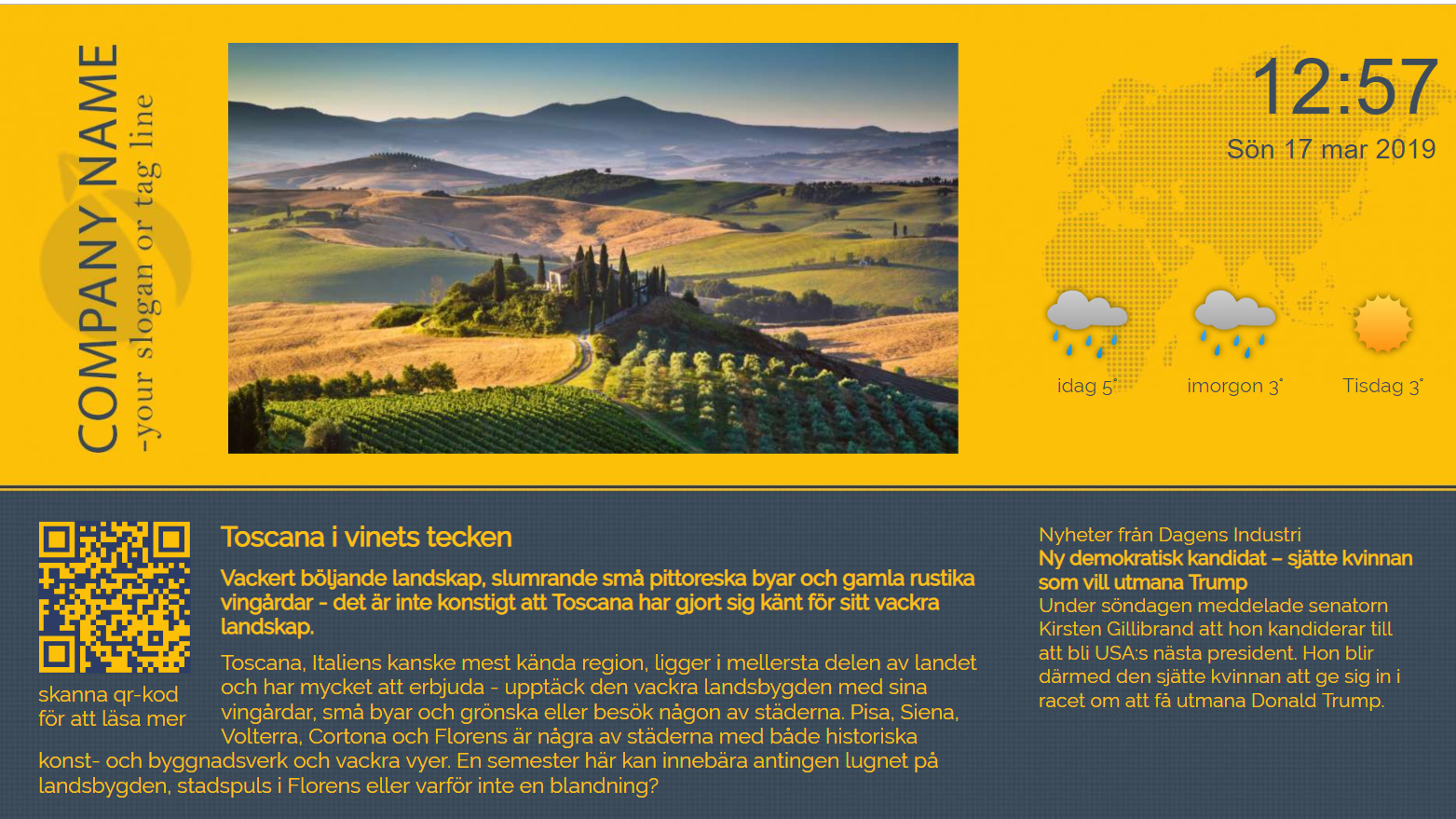
Läs mer>>
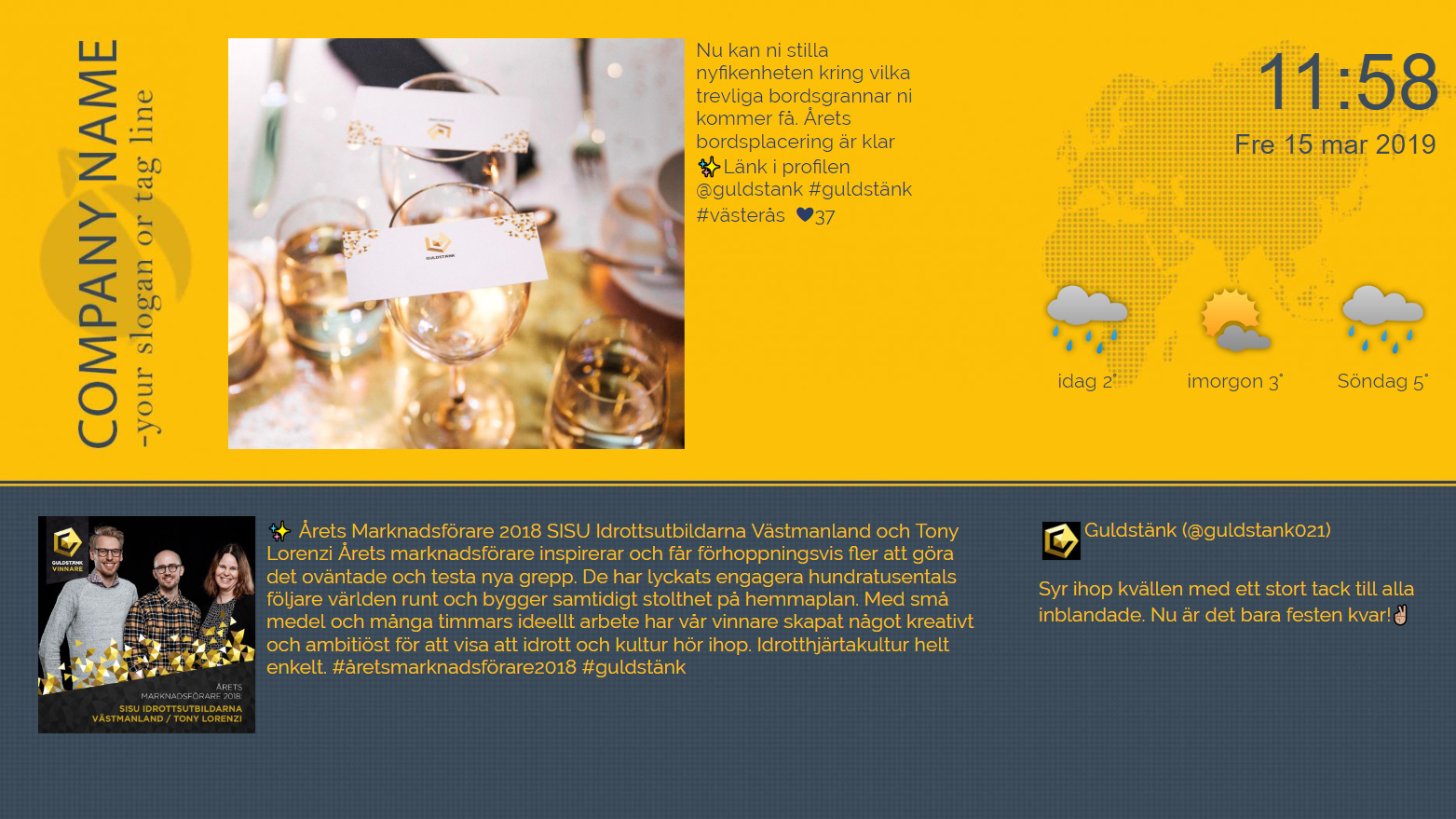
Läs mer>>
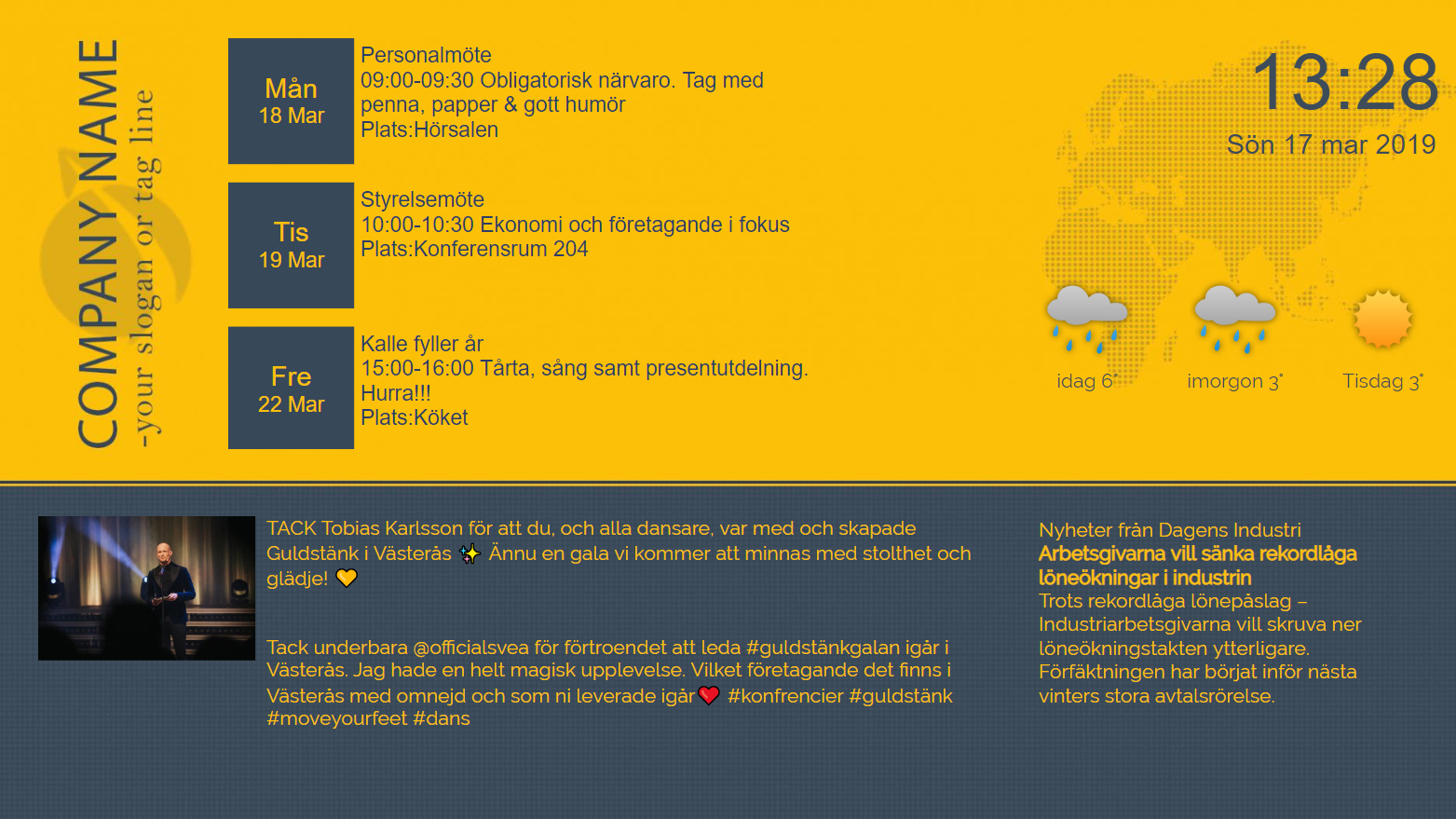
Läs mer>>
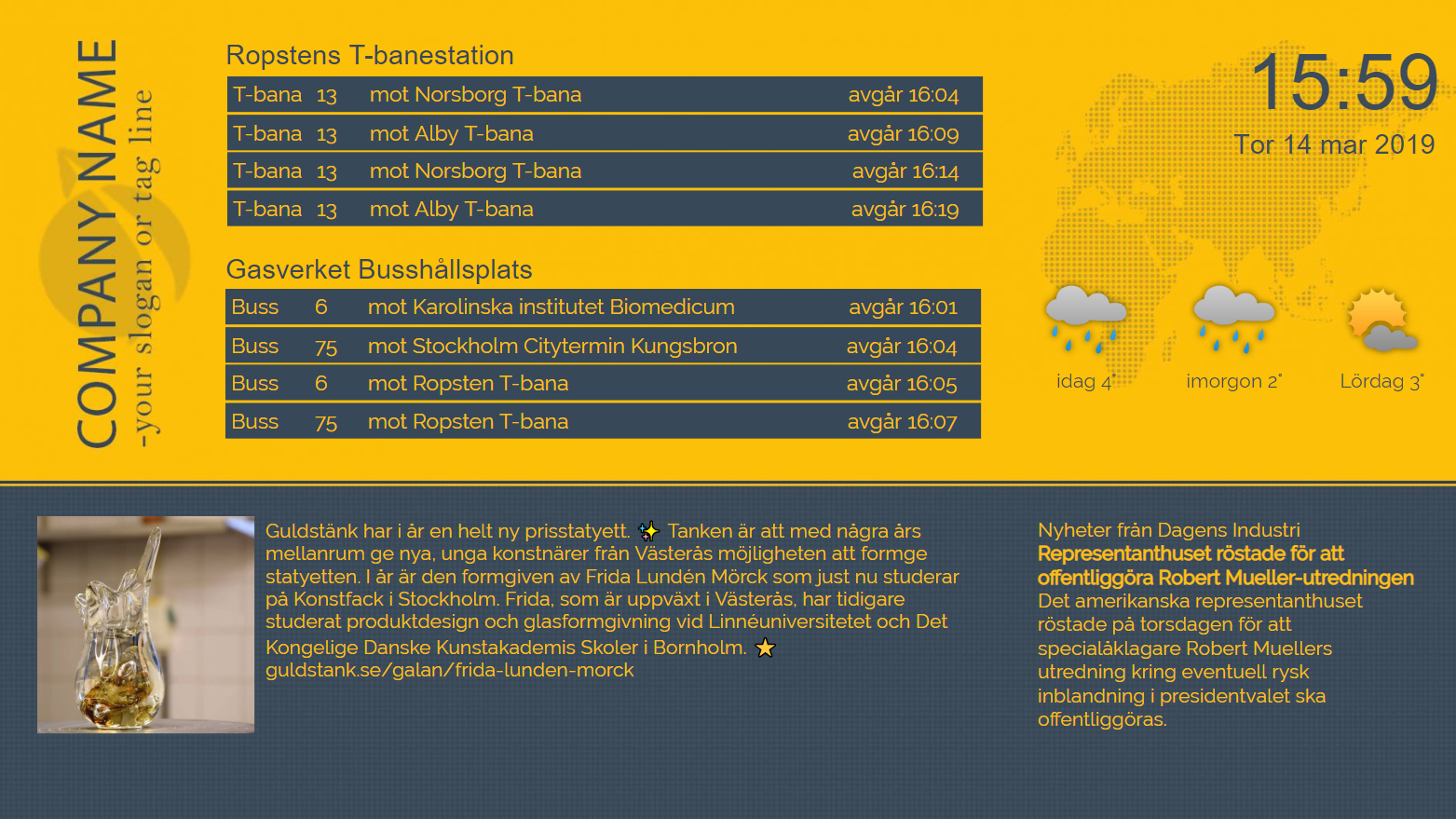
Läs mer>>
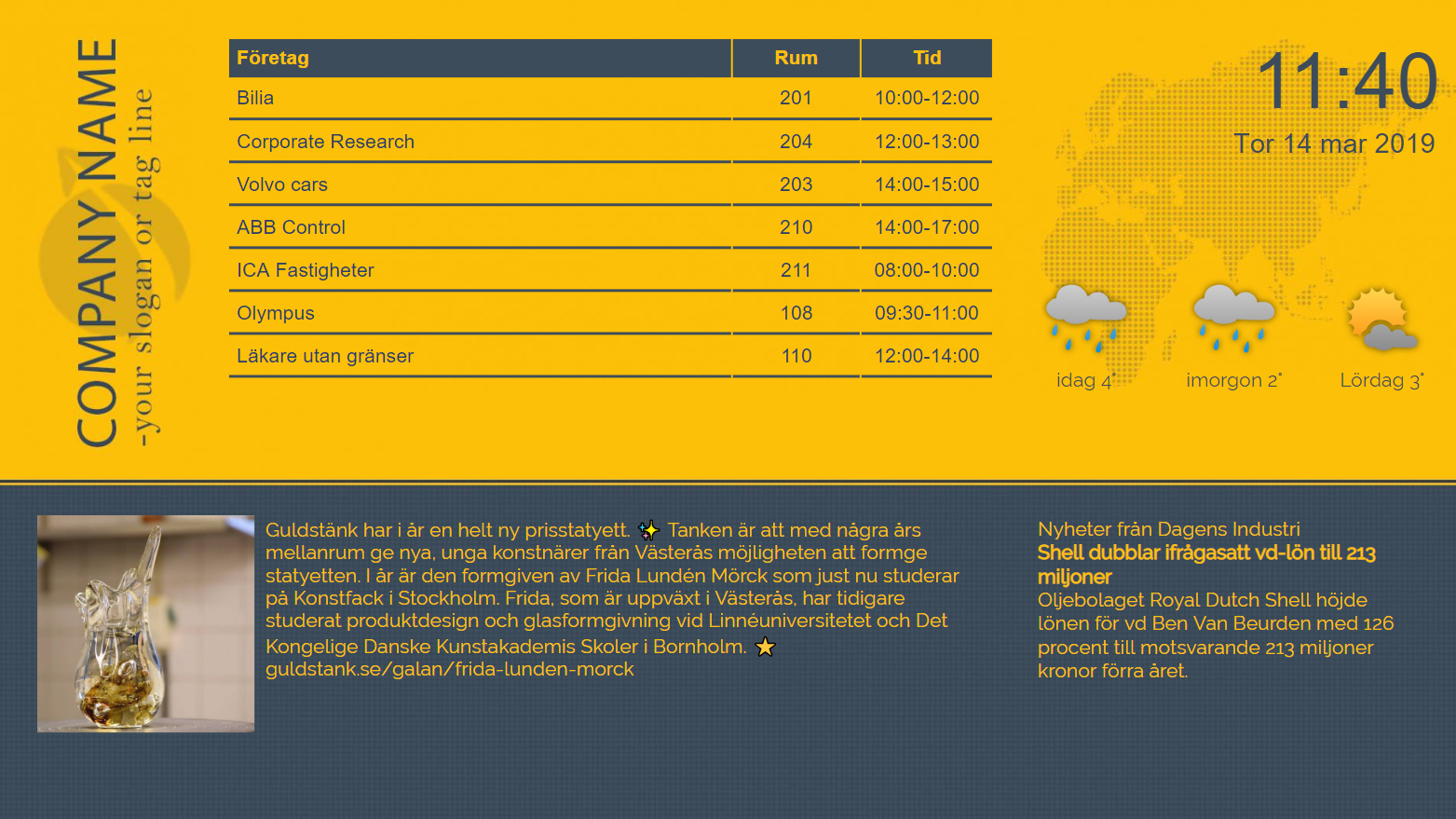
Läs mer>>
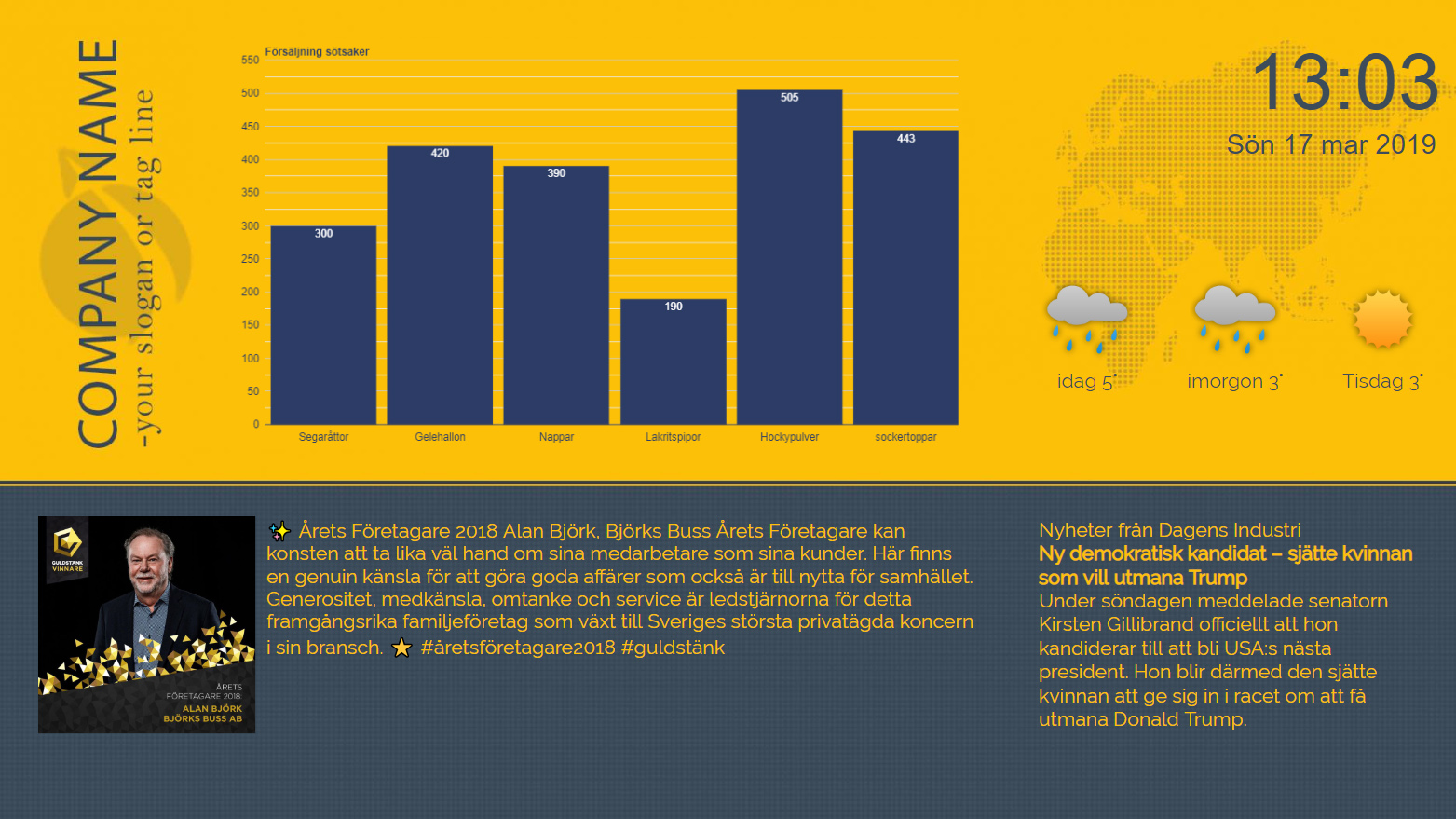
Läs mer>>